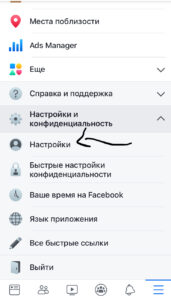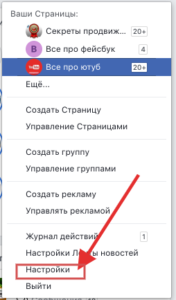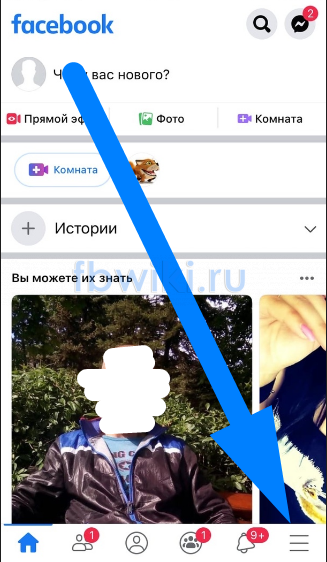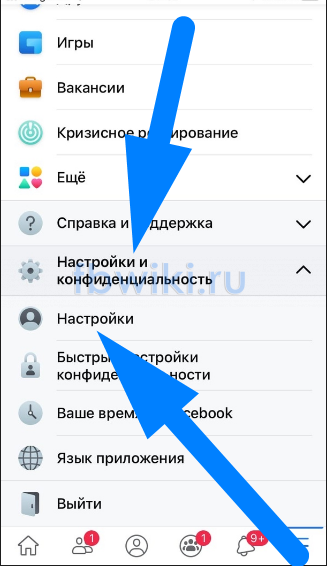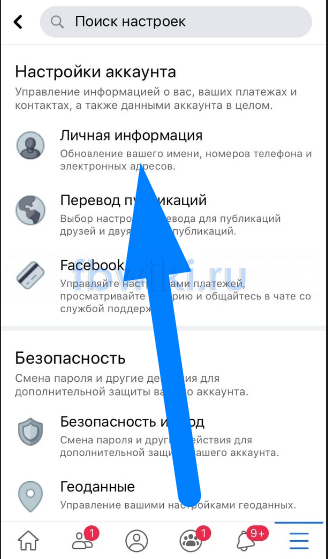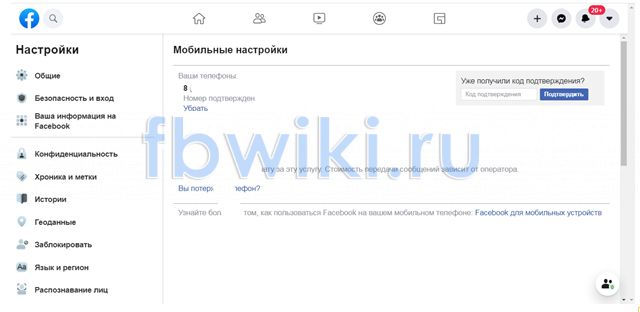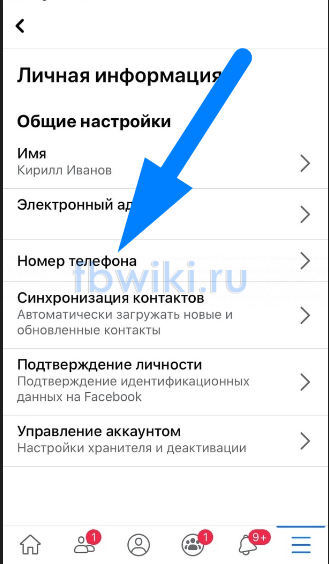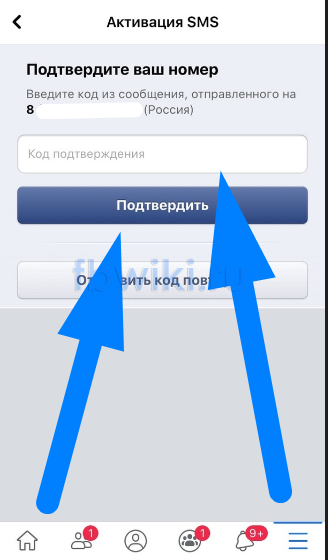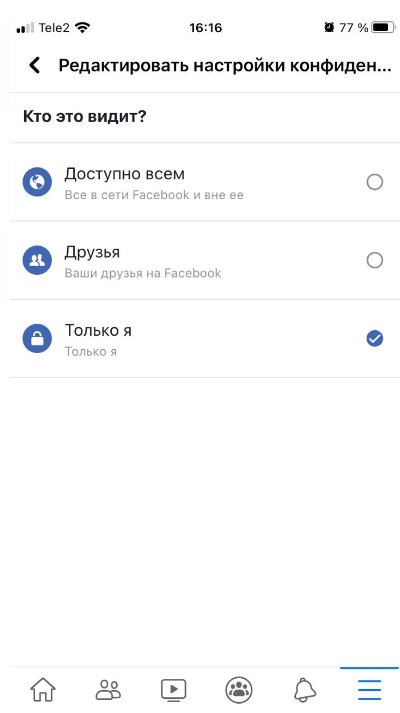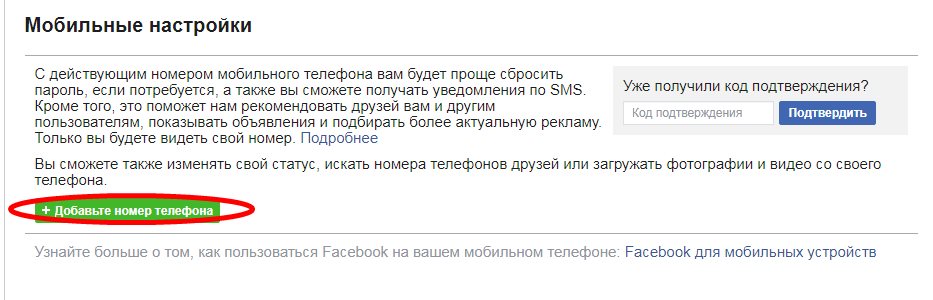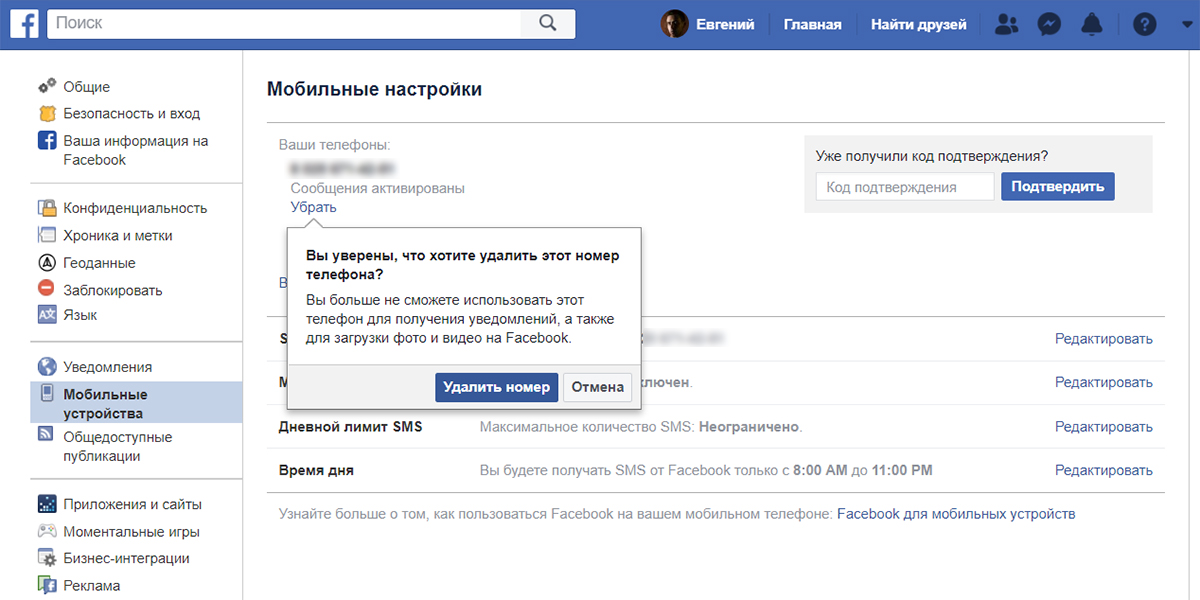Регистрируясь в соцсетях, мы как правило используем свои контактные данные. На фейсбуке это может быть почта, мобильный, или и то и другое вместе. Однако если вы опасаетесь за сохранность данной информации все легко отредактировать…………
В сегодняшней инструкции читайте, как отвязать номер телефона от фейсбука и стоит ли это делать. 
В приложении
Если вы регистрировались в соцсети через мобильное приложение, профиль, скорее всего, привязан к мобильному. Перед тем, как отвязать номер телефона от аккаунта фейсбук, нужно выполнить всего несколько шагов:
- Откройте приложение.
- Нажмите Ξ.
- Откройте «Настройки и конфиденциальность» — «Настройки».
- Выберите самый первый раздел «Личная информация».
- В пункте «Данные контакта» находятся все телефоны и почтовые адреса, привязанные к профилю.
- Нажмите по цифрам вашего мобильного, затем «Убрать». Выйдет уведомление об ответственности за такой шаг, поставьте галочку и подтвердите.
Внимание: если телефон – это единственная контактная информация, указанная в вашем профиле, удалить его будет невозможно. Перед этим обязательно привяжите электронную почту.
На ПК
В полной версии тоже можно отключить привязку. Инструкция соответствует новому интерфейсу 2020 года:
- Нажмите ∇ справа вверху, затем «Настройки и конфиденциальность» — «Настройки».
- В левом столбце откройте раздел «Мобильные устройства».
- Под привязанным номером нажмите «Убрать».
- Ознакомьтесь с предупреждением, поставьте галочку и подтвердите удаление.
Совет: если вы хотите отменить привязку по причине надоедливых уведомлений, вы можете просто отменить их. Откройте раздел «Уведомления», и в строке «SMS» оставьте активными только сообщения, касающиеся безопасности вашего аккаунта.
Важно: если вы подключали двухфакторную идентификацию, перед удалением телефонного номера нужно отключить его. Это делается в меню «Настройки», раздел «Безопасность и вход».
Страница
Если помимо личного профиля вы ведете общедоступную страницу на фейсбук, она тоже может иметь собственный номер телефона.
Но при этом необходимо различать, что:
- номер, привязанный в вашему личному аккаунту – это информация, необходимая для входа в социальную сеть и получения уведомлений;
- контактные данные, указанные на странице – это информация, которая необходима посетителям для того, чтобы связаться с вами, она не выполняет функцию ключа от аккаунта или защиты, для входа вы всегда используете только данные личного профиля.
Инструкция: ⇓
Итак, если вы указывали контакты на бизнес странице, а теперь интересуетесь, как отвязать страницу фейсбук от телефона, следуйте инструкции:
- Перейдите на страницу компании.
- Нажмите «Настройки»
- В разделе «Информация о странице» перейдите к блоку с контактами и отредактируйте все необходимые поля.
- Если не хотите указывать цифры для связи, поставьте флажок «у моей страницы нет номера телефона».
А ты видал такой пейзаж ??? 
Для чего нужна привязка ?
Несмотря на то, что фейбук часто обвиняют в сливе информации пользователей, защита аккаунтов здесь находится на очень высоком уровне. И чем больше каналов связи с пользователем имеет страница, тем сложнее ее взломать. Как только система обнаружит попытки входа с новых IP или устройств, она тут же направит об этом уведомления.
Электронную почту мы проверяем не так часто, как сообщения в телефоне, который всегда с собой. Поэтому профиль с такой защитой гораздо менее уязвим. Но недавно компания подтвердила, что оставляет за собой право делиться контактами с рекламодателями, что вызвало недовольство миллиардной армии владельцев аккаунтов.
При регистрации в социальных сетях использование контактных данных человека обязательно. В случаях с Facebook это могут быть адрес электронной почты или же номер мобильного телефона. Иногда пользователи указывают и то, и другое. Но возникают ситуации, когда из соображений сохранности персональных данных или другой информации нужно отредактировать привязку Facebook к телефону.
Потому разберём, как отвязать от Фейсбука номер телефона, а заодно поговорим о том, насколько это целесообразно.
Содержание:
- Отвязать в мобильном приложении
- Отвязать на компьютере
- Отвязать номер от страницы
- Для чего необходима привязка
Отвязать в мобильном приложении
Если пользователь зарегистрирован в социальной сети с использованием мобильного приложения, то в большинстве случаев такой профиль привязан к номеру телефона. Отвязать номер от аккаунта можно таким образом:
- Нажмите Ξ.
- Войдите в «Настройки и конфиденциальность», а оттуда – в «Настройки».
- Выберите там «Личная информация».
- Найдите раздел «Данные контакта», где указаны все привязанные к профилю номера телефонов и адреса электронной почты.
- Кликните на номер вашего мобильного и нажмите «Убрать». Поставьте галочку в уведомлении об ознакомлении с последствиями этого шага, подтвердите действия.
Есть ситуация, при которой удалить привязанный к аккаунту номер мобильного телефона невозможно. Эта ситуация: если в аккаунте нет никакой другой контактной информации, кроме номера мобильного телефона. В таком случае перед удалением номера телефона необходимо привязать к аккаунту адрес электронной почты.
Отвязать на компьютере
Чтобы отвязать номер мобильного телефона от Facebook в полной версии социальной сети, необходимо сделать следующее:
- Нажмите ∇, затем – «Настройки и конфиденциальность», затем – «Настройки».
- Откройте в левом столбце раздел «Мобильные устройства».
- Найдите привязанный номер и нажмите «Убрать».
- Поставьте галочку и подтвердите действия.
Если пользователь хочет отвязать номер мобильного телефона от Facebook только из-за надоедливых СМС, то более предпочтительный вариант – просто внести изменения в настройки сообщений. Для этого нужно открыть раздел «Уведомления» и в сегменте «СМС» деактивировать отправку всех сообщений, не имеющих отношения к безопасности аккаунта.
Перед отвязыванием номера мобильного телефона нужно отключить двухфакторную идентификацию в Facebook. Конечно, если она была включена ранее.
Отвязать номер от страницы
Если пользователь ведёт в Facebook не только личный профиль, но и общедоступную страницу, то она также может быть привязана к номеру телефона. Правда, если в случае с личным аккаунтом номер телефона – своего рода ключ для входа, то для страницы номер скорее всего выполняет функцию контактных данных для пользователей или потенциальных клиентов, если вы размещаете рекламную информацию.
Когда нужно отвязать бизнес-страницу от телефона, необходимо проделать шаги:
- Войдите в «Настройки».
- В разделе «Информация о странице» найдите соответствующий блок с контактной информацией и внесите правки.
- В случае полнейшего нежелания указывать на странице номер телефона, поставьте флажок на «У моей страницы нет номера телефона».
Для чего необходима привязка
Несмотря на неоднократные обвинения в адрес Facebook по поводу слива информации о пользователях, для социальной сети безопасность аккаунтов – один из приоритетов. Потому в настройках предусматриваются разные каналы связи аккаунта с пользователем. Ведь чем надежнее эта связь, тем сложнее получить несанкционированный доступ к аккаунту. Как только система заподозрит подозрительную активность, она сразу же сообщит об этом пользователю.
Постоянно проверяют электронную почту далеко не все из нас. Потому профиль, где указан только электронный адрес, значительно более уязвим, чем профиль, где указан ещё и телефон. Правда, недавно компания Facebook заявила, что оставляет за собой право делиться с рекламодателями контактами пользователей. Это вызвало шквал недовольства.
Однако окончательное решение по поводу привязки или непривязки аккаунта к номеру мобильного телефона всё-таки – за пользователем, исходя из всех плюсов и минусов.
Соцсети будет труднее показывать вам таргетированную рекламу.
Недавно стало известно, что Facebook* сливает рекламодателям ваш номер телефона, даже если он не указан в профиле. В том числе тот, что выбран для двухфакторной авторизации. Если вас не устраивает такое положение дел, вы можете удалить его и использовать для защиты аккаунта одно из специальных приложений.
Как удалить номер телефона из Facebook*
- Зайдите в настройки соцсети, нажав на стрелку в правом верхнем углу экрана.
- Откройте вкладку «Мобильные устройства».
- Под телефоном выберите «Убрать», а затем — «Удалить номер».
- Введите пароль от аккаунта и подтвердите действие.
Если к аккаунту не привязан адрес электронной почты, то сперва придётся сделать это.
Как настроить двухфакторную авторизацию через специальное приложение
- Откройте вкладку «Безопасность и вход».
- В пункте «Использовать двухфакторную авторизацию» выберите «Редактировать».
- Нажмите «Начать» и выберите «Приложение для аутентификации».
- Через выбранное приложение отсканируйте QR-код или введите указанную комбинацию вручную.
- Для подтверждения нажмите «Далее» и введите код из приложения.
Готово! Теперь при входе в Facebook* нужно будет вводить ключ из выбранной вами специальной программы, а номер телефона больше использоваться не будет.
Читайте также 🧐
- Как настроить двухфакторную аутентификацию для всех ваших аккаунтов
- Как защитить личные данные в интернете
- Почему вам нужно срочно защитить аккаунт на «Госуслугах» от мошенников и как это сделать
*Деятельность Meta Platforms Inc. и принадлежащих ей социальных сетей Facebook и Instagram запрещена на территории РФ.
Как поменять, удалить номер телефона в Фейсбук
Содержание
- 1 Как удалить номер телефона
- 1.1 Через компьютер
- 1.2 Через телефон
- 2 Как изменить номер
- 2.1 Через компьютер
- 2.2 Через телефон
- 3 Если нет до ступа к аккаунту
- 4 Если нет доступа к телефону
Порой случается так, что просто необходимо удалить номер мобильного телефона, который привязан к аккаунту в соц. сети Facebook. Кроме этого, после удаления старого номера, необходимо будет привязать уже новый номер к своему профилю.
Если вы не знаете, как это делается, то благодаря представленной инструкции, вы со всем разберетесь. Ниже будут представлены способы, как поменять, удалить номер в фейсбуке на компьютере в новом дизайне, а также с телефона.
Как удалить номер телефона
Начнем сегодняшнюю статью с того, что разберемся, как можно удалить номер телефона в Facebook. Чтобы более детально разобраться с данной темой, сначала рассмотрим способ в новой версии Facebook для персонального компьютера, а после этого, перейдем к мобильному устройству.
Через компьютер
Для удаления номера телефона, который привязан к аккаунту в соц. сети фейсбук, вам поможет такой набор действий:
- Изначально, вам нужно будет попасть на основную страницу фейсбука. Для этого, откройте браузер на своем персональном компьютере, а затем перейдите на нужную страницу. Теперь, войдите в свой аккаунт, если этого не произошло автоматически. После этого, посмотрите в правую верхнюю часть экрана, там будет иконка, которая исполнена в виде стрелочки вниз. Жмите по ней.
- На действующей странице появится новое меню. Находите там раздел «Настройки и конфиденциальность» и клацайте по нему левой кнопкой вашей мышки.
- На том же месте появится измененное меню. Необходимо будет щелкнуть ЛКМ по подразделу «Настройки».
- Таким образом, вы сможете попасть на страницу со всеми существующими настройками в нашей социальной сети. Если вы внимательно посмотрите на левую часть экрана, то там будет продолжительный список с разделами настроек. В нашем случае, понадобится раздел «Мобильные устройства». Клацайте по данному разделу левой клавишей мыши.
- Если вы это сделали, то вас перекинет на страницу с настройками мобильного телефона. Там должен быть указан привязанный к вашей странице номер мобильного телефона. Под данным номером будет кнопка «Убрать». Щелкайте по ней ЛКМ.
- Прямо по центру страницы вылезет новое окошко. Прочтите весь текст, который написан в данном окне. Под этим текстом будет строка для подтверждения ваших действий, клацайте по ней левой клавишей мышки. Затем, щелкайте по кнопке «Удалить номер».
- Как вы это сделаете, откроется специальное окошко для того, чтобы убедиться, что именно вы являетесь владельцем действующего аккаунта. Чтобы это подтвердить, вам потребуется вписать пароль от вашего аккаунта в представленную строку. Как только вы с этим закончите, кликайте ЛКМ по пункту «Отправить».
- Вот и все. Таким образом, вы без особых проблем сможете отвязать номер вашего телефона от аккаунта. А в следующем пункте статьи, вы узнаете, как можно будет указать новый номер телефона.
Через телефон
Раз уж с компьютерной версией все понятно, то перейдем к удалению номера мобильного телефона в фейсбуке через приложение для смартфона. Делается это так:
- Запускаете мобильную программу фейсбук на своем гаджете. Обратите своё внимание в нижний правый угол страницы, там вы сможете заметить значок в виде трех линий. Именно он вам и нужен, клацайте прям по нему.
- Вас переведет на другую страницу, которую необходимо будет пролистнуть в самый низ. Прямо там расположилась графа «Настройки и конфиденциальность». Нажмите один раз по этой графе. После чего, появятся новые строки. Находите строку «Настройки» и щелкаете по ней один раз.
- После открытия другой страницы с настройками, вам потребуется найти подраздел «Личная информация». Как вы это сделаете, жмите по соответствующему пункту.
- Вас перебросит на специальную вкладку с личной информацией, которую вы указывали при создании своего профиля. Там будет графа «Номер телефона». Жмите прямо по этой графе.
- Теперь, перед вами будет открыта новая вкладка с настройками текстовых сообщений. В самом верху экрана будет расположен номер вашего телефона. А под ним будет находиться строка «Убрать». Кликайте один раз по этой строчке.
- Откроется специальная страница для отвязки номера телефона от вашего профиля в Facebook. Вас стоит ознакомиться со всей информацией, представленной на странице. Для продолжения процесса отвязки номера, необходимо будет клацнуть по строке «Я понимаю, что могу потерять доступ к своему аккаунту», а после этого, щелкнуть по кнопке «Удалить номер».
- Администрация соц. сети фейсбук беспокоится о безопасности своих пользователей. Поэтому, для отвязки номера от аккаунта, вас попросят вписать пароль от вашего аккаунта в Facebook. Делается это для того, чтобы точно знать, что именно вы владелец действующего аккаунта. Как только вы введете пароль в единственную строку на представленной странице, вам понадобится клацнуть по кнопке «Удалить номер телефона».
- Вот, собственно, и все. Если вы будете делать все в точности, что я рассказал выше, то у вас обязательно получится отвязать ненужный номер телефона от аккаунта в фейсбуке. Теперь, если вы зайдете в раздел с настройкой текстовых сообщений, то там вас попросят привязать номер телефона.
Как изменить номер
Обратите своё внимание на то, чтобы поменять номер телефона в фейсбуке, первоначально нужно будет удалить тот номер, который уже ранее был прикреплен к вашему аккаунту.
В любом случае, немного ниже, вы сможете найти подробные инструкции для двух устройств, как изменить номер в Facebook.
Через компьютер
Уже по старой традиции, начнем с компьютерной версии соц. сети. Для того, чтобы поменять номер телефона в фейсбуке, вам поможет такой порядок действий:
- Первое, что необходимо сделать — это запустить браузер на своём ПК, а затем перейти на свою страницу в Facebook. Как уже говорилось выше, вам в обязательном порядке необходимо будет отвязать старый номер телефона от вашего профиля. Для этого, поднимитесь вверх по статье до первого пункта – как удалить номер в фейсбуке. После успешной отвязки номера, открывайте уже знакомую вам страницу с мобильными настройками. Это та страница, где раньше был указан ваш номер.
- На текущей страничке вы сможете увидеть пункт «Добавить номер телефона». Просто клацайте по нему левой клавишей вашей мыши.
- Должно появиться окошко посередине экрана, которое поможет нам привязать новый номер телефона. Выбираете в этом окошке код страны, затем вводите номер вашего телефона и клацаете ЛКМ по строчке «Продолжить».
- Теперь, просто зайдите в раздел с сообщениями на вашем смартфоне. Ведь именно туда будет отправлен специальный код для подтверждения. Вписывайте эти цифры в соответствующую строку окошка, а затем жмете ЛКМ по графе «Подтвердить».
- Изменение номера завершено. При правильном выполнении всех действия, никаких проблем возникнуть не должно. Важно осознать, что сначала придется удалить старый номер, а затем уже привязать новый.
Через телефон
Последняя инструкция, которая будет представлена в данной статье, поможет вам изменить номер телефона в фейсбуке через мобильное устройство. Делается это таким образом:
- Первым делом, вам понадобится выполнить все действия по удалению старого номера телефона в соответствующем разделе сайта. Для этого, перейдите в первый пункт инструкции, где подробно рассказано об удалении номера телефона. Когда отвяжите номер, переходите в раздел «Номер телефона».
- Вас перекинет на новую вкладку, где можно будет привязать номер телефона. На данной странице будет лишь одна строка, в которую необходимо будет ввести ваш новый номер телефона. После выполнения этой задачи, щелкайте по кнопке «Добавить номер».
- На номер, который вы только что указали, будет выслан индивидуальный смс код. Чтобы его увидеть, перейдите в раздел со всеми сообщениями на своем смартфоне и скопируйте цифры оттуда в графу на странице. Если вы это сделали, то просто клацайте по пункту «Подтвердить».
- Дайте немного времени системе на обработку данных. Если все данные указаны правильно, то мобильный номер будет добавлен к вашему профилю. То есть, вы смогли поменять номер телефона в Facebook.
Если нет до ступа к аккаунту
Cразу стоит сказать, что если у вас нет доступа к своему аккаунту в фейсбуке, то сменить привязанный номер телефона у вас не получится.
Первое, что нужно будет сделать в данном случае – это восстановить доступ к своему аккаунту. Если вы не знаете, как происходит восстановление доступа к профилю в Facebook, то вы сможете это узнать в нашей статье по ссылке … .
Если нет доступа к телефону
Важно заметить, что при отвязке старого номера телефоне, от вас никто не требует доступа к этому самому номеру.
Связано это с тем, что при удалении старого номера телефона, вам придется вводить пароль от профиля в соц. сети, а не специальный смс код, как это делается при добавлении номера в фейсбуке. Поэтому, переходите в соответствующий пункт представленной инструкции, и спокойно изменяйте свой номер телефона.
В сегодняшней инструкции была подробно разобрана тема смены номера мобильного телефона в новом дизайне социальной сети Facebook. Если вы внимательно ознакомитесь с представленной статьей, то сможете понять, как происходит удаление и изменение номера мобильного телефона с различных устройств.
Оценка статьи:
Загрузка…
- Жмите на кнопку «Данные контакта»;
- Нажимаем на цифры, которые хотите отвязать;
- Кликайте по красной кнопке «Убрать»;
- Подтвердите правильность выполнимых действий и снова нажмите «Убрать».
Немного о том, как скрыть номер телефона в Фейсбук – поработаем с конфиденциальностью. Не выходите из меню, о котором мы говорили выше:
- Нажмите на цифры;
- Найдите иконку «Кому виден этот номер»;
- Поставьте отметку в строке «Только я».
Готово – теперь никто не знает личные данные! При желании можно выбрать варианты «Доступно всем» или «Друзья».
Захотели поменять информацию?
- Кликайте по кнопке «Добавить»;
- Вводите новые цифры, не забудьте указать регион;
- Кликните «Продолжить» и подтвердите верность мобильного с помощью кода из СМС или звонка.
Получилось сменить данные? Теперь можете удалить старый телефон – пользуйтесь новым.
В полной версии
Небольшой совет – вы не сможете отвязать телефон от Фейсбука, если не добавлены иные способы связи (электронная почта или другой номер).
Попробуем поработать в десктопной версии? Рассказываем, как изменить номер телефона в Facebook или удалить его:
- Нажимайте на стрелку в верхнем правом углу;
- Переходите к настройкам;
- На панели слева ищите вкладку «Мобильные устройства».
Здесь вы увидите ваши данные:
- Жмите на кнопку «Убрать» и следуйте инструкции на экране, если хотите отвязать контакт;
- Кликайте по значку «Добавить», чтобы привязать новые данные.
Готово! Удобные инструменты управления контактной информацией – всегда под рукой. Можно быстро отвязать или поменять мобильный в Фейсбуке.
При регистрации в социальных сетях использование контактных данных человека обязательно. В случаях с Facebook это могут быть адрес электронной почты или же номер мобильного телефона. Иногда пользователи указывают и то, и другое. Но возникают ситуации, когда из соображений сохранности персональных данных или другой информации нужно отредактировать привязку Facebook к телефону.
Потому разберём, как отвязать от Фейсбука номер телефона, а заодно поговорим о том, насколько это целесообразно.
Отвязать в мобильном приложении
- Нажмите Ξ.
- Войдите в «Настройки и конфиденциальность», а оттуда – в «Настройки».
- Найдите раздел «Данные контакта», где указаны все привязанные к профилю номера телефонов и адреса электронной почты.
- Кликните на номер вашего мобильного и нажмите «Убрать». Поставьте галочку в уведомлении об ознакомлении с последствиями этого шага, подтвердите действия.
Есть ситуация, при которой удалить привязанный к аккаунту номер мобильного телефона невозможно. Эта ситуация: если в аккаунте нет никакой другой контактной информации, кроме номера мобильного телефона. В таком случае перед удалением номера телефона необходимо привязать к аккаунту адрес электронной почты.
Отвязать на компьютере
Чтобы отвязать номер мобильного телефона от Facebook в полной версии социальной сети, необходимо сделать следующее:
- Нажмите ∇, затем – «Настройки и конфиденциальность», затем – «Настройки».
- Откройте в левом столбце раздел «Мобильные устройства».
- Найдите привязанный номер и нажмите «Убрать».
Перед отвязыванием номера мобильного телефона нужно отключить двухфакторную идентификацию в Facebook. Конечно, если она была включена ранее.
Отвязать номер от страницы
Если пользователь ведёт в Facebook не только личный профиль, но и общедоступную страницу, то она также может быть привязана к номеру телефона. Правда, если в случае с личным аккаунтом номер телефона – своего рода ключ для входа, то для страницы номер скорее всего выполняет функцию контактных данных для пользователей или потенциальных клиентов, если вы размещаете рекламную информацию.
Когда нужно отвязать бизнес-страницу от телефона, необходимо проделать шаги:
- Войдите в «Настройки».
- В разделе «Информация о странице» найдите соответствующий блок с контактной информацией и внесите правки.
- В случае полнейшего нежелания указывать на странице номер телефона, поставьте флажок на «У моей страницы нет номера телефона».
Для чего необходима привязка
Несмотря на неоднократные обвинения в адрес Facebook по поводу слива информации о пользователях, для социальной сети безопасность аккаунтов – один из приоритетов. Потому в настройках предусматриваются разные каналы связи аккаунта с пользователем. Ведь чем надежнее эта связь, тем сложнее получить несанкционированный доступ к аккаунту. Как только система заподозрит подозрительную активность, она сразу же сообщит об этом пользователю.
Постоянно проверяют электронную почту далеко не все из нас. Потому профиль, где указан только электронный адрес, значительно более уязвим, чем профиль, где указан ещё и телефон. Правда, недавно компания Facebook заявила, что оставляет за собой право делиться с рекламодателями контактами пользователей. Это вызвало шквал недовольства.
Однако окончательное решение по поводу привязки или непривязки аккаунта к номеру мобильного телефона всё-таки – за пользователем, исходя из всех плюсов и минусов.
Сейчас для регистрации в социальной сети необходимо указывать телефонный номер, который и будет привязан к учетной записи. Таким образом соцсети гарантируют безопасность профиля, ведь даже если вы забыли данные для входа, их всегда можно восстановить по номеру телефона.
При этом номер, который уже привязан к учетной записи, нельзя использовать для регистрации другого пользователя, либо привязки к еще одной странице, поэтому ситуации, когда становится актуальным открепление, не являются редкостью. Рассмотрим способы, как это сделать для разных платформ.
На официальную процедуру отвязки и изменения информации в ВКонтакте понадобится 14 дней.
А сам процесс выглядит следующим образом:
Просто отвязать телефон от страницы в ВК невозможно – обязательно потребуется поменять его на другой. Для этого можно использовать старую и уже не нужную SIM-карту, либо приобрести новую, однако она обязательно должна быть действующей.
Кроме того, можно воспользоваться одним из ресурсов по аренде номеров, стоит такая услуга недорого, зато вы навсегда отвяжите свои контактные данные от аккаунта в социальной сети.
Но нужно понимать, что подобные способы могут привести к блокировке. Если же требуется отвязать телефон от страницы в ВК, но доступа к нему нет, потребуется обратиться в техподдержку и в подробностях описать проблему.
Инстаграм
Привязку определенного телефонного номера требует и Инстаграм. Удалить его из настроек несколько проще, чем в ВК.
Делается это следующим образом:
- Зайдите в настройки в раздел «Аккаунт».
- Выберите строку «Личная информация».
- После перехода в этот раздел сотрите комбинацию цифр, указанную в поле «Телефон» и перейдите «Далее», чтобы сохранить изменения.
Данная процедура актуальна для мобильного приложения, применяясь как на iOS, так и на Андроид.
Фейсбук
В мобильном приложении Фейсбук процесс удаления номера телефона также весьма несложный, для этого потребуется зайти на свою страницу и открыть «Настройки и Конфиденциальность», а далее перейти в раздел «Личная информация», где в пункте «Данные контакта» содержатся все телефонные данные и адреса электронной почты, привязанные к аккаунту.
Затем потребуется лишь нажать и удерживать номер, выбрать появившуюся опцию «Убрать», и не забыть подтвердить это действие.
Отвязывать мобильный от профилей в социальных сетях рекомендуется перед удалением страницы, а также в том случае, если вы заметили подозрительную активность, что может свидетельствовать о взломе вашей страницы, и соответственно, утечке личной информации.
Блокировка аккаунта на Facebook происходит по двум причинам: из-за нарушения правил сообщества или по ошибке администрации. В обоих случаях удалить заблокированную страницу получится только после восстановления доступа.
Способ 1: Доверенные друзья
Способ 2: Обращение в службу поддержки
Важно! Для обращения в службу поддержки Facebook вам необходимо войти в любой аккаунт: близких, друзей или зарегистрировать новый.
Вариант 1: ПК-версия
Недавно Facebook обновил интерфейс официального сайта. Рассмотрим инструкцию для новой версии социальной сети.
-
На главной странице нажмите на перевернутый треугольник в правом верхнем углу.
Вариант 2: Мобильные приложения
- Тапните по трем горизонтальным полоскам в правом нижнем углу приложения.
Способ 3: Подача апелляции
Процесс подачи апелляции по решению об ограничении доступа к странице займет несколько минут, но решения придется ждать от 3 до 7 рабочих дней. Учтите, что не всегда Facebook таким путем возвращает доступ к аккаунту, однако в процессе можно указать о желании удалить страницу. Даже если доступ не вернут, то, как правило, страницу просто удалят.
Удаление после восстановления доступа
После того как социальная сеть восстановит доступ к аккаунту, удалить его не составит труда. Процесс никак не отличается от случаев с обычными страницами.
Мы рады, что смогли помочь Вам в решении проблемы.
Отблагодарите автора, поделитесь статьей в социальных сетях.
Опишите, что у вас не получилось. Наши специалисты постараются ответить максимально быстро.
Читайте также:
- Без телефона не могу сходить в туалет
- Как оплачивать проезд в электричке телефоном вместо карты
- Как вставить сим карту в телефон доджи
- При какой температуре может работать модем 4g
- Как починить разбитый экран телефона в домашних условиях

Пользователя сети Фейсбук может ввести в ступор невозможность зайти в свой аккаунт. А все потому что доступ к личной страничке заблокирован, или она деактивирована.
Но не стоит расстраиваться по этому поводу. Нужно разобраться, почему аккаунт заблокировали, и действовать в соответствии с причиной блокировки.
Содержание
- 1 Что делать, если страницу Facebook заблокировали
- 2 Почему заблокировали аккаунт
- 2.1 Почему блокируют новую страницу
- 3 Как разблокировать страницу или аккаунт
- 4 Как отвязать номер телефона от заблокированной страницы
- 5 Как отвязать Instagram от Facebook, если последний заблокирован
Что делать, если страницу Facebook заблокировали
Случается, что пользователь хочет зайти в свой аккаунт на Фейсбуке, но не получается, хотя логин и пароль введены правильно (как восстановить). Есть только сообщение, что пользователь соц. сети нарушил правила, разместив неправильную информацию.
Администрация может вас забанить на срок от одного дня до нескольких месяцев, в зависимости от серьезности нарушенных правил.
В этом случае у вас есть три варианта
действий:
- дождаться окончания срока блокировки и
продолжить пользоваться аккаунтом; - зарегистрировать новую страничку;
- написать в службу поддержки соц. сети.
Если уверены, что ничего не нарушили, свяжитесь с администрацией. Зайдите по ссылке: https://www.facebook.com/help/103873106370583?locale=ru_RU и заполните специальную форму апелляции. Аргументируйте незаконность блокировки, загрузите скан паспорта или другого документа, подтверждающего личность, и отправьте сообщение. Ждите ответа от администрации с решением по поводу вашей странички.
Случается, что аккаунт блокируют навсегда без
права восстановления. Но для этого требуются веские основания.
Почему заблокировали аккаунт
Правила пользования Фейсбуком есть в открытом
доступе, и каждый пользователь должен неуклонно следовать им, чтобы не быть
забаненым. Причин нарушений с вашей стороны может быть несколько:
- Вы завели не один, а несколько личных
профилей; - Вы использовали не личное фото, а взятое из
Интернета, к примеру, какого-то актера или животного; - Вы чаще, чем раз в месяц, меняете личные
данные в профиле, что вызывает подозрения; - Вы добавляете больше 15-20 друзей в день.
Порог – 5 тысяч; - Вы занимаетесь спамом, рассылая одни и те же
письма друзьям; - Вы вступаете более чем в 10 групп ежедневно;
- Вы рассылаете сообщения с оскорблениями.
Обидевшись, пользователь может пожаловаться на вас, и Facebook ответит банном; - Вы распространяете материалы сексуального характера;
- Вы выставляете слишком много рекламы;
- Вы оплачиваете рекламу с чужой карты.
Возможно, вы ничего не нарушали, но
злоумышленники взломали страничку и от вашего имени делали нежелательные
рассылки. Никто из работников соцсети не станет разбираться в этом, и ваш
аккаунт просто заблокируют без каких-либо объяснений.
Почему блокируют новую страницу
Если вашу страничку блокируют сразу после
регистрации, возможно, на вашем компьютере установлено вредоносное программное
обеспечение, похищающее пароли или рассылающее спам. Вы можете быть не в курсе,
но вас сразу забанят, так что первым делом следует погонять вирусы на компе.
Не исключено, что вы сходу нарушаете правила Facebook. Во время регистрации предлагается их прочесть и поставить галочку о
согласии. Большинство принимает условия, не читая, поэтому и возникают проблемы
в дальнейшем.
Следует разобраться, действительно ли аккаунт
заблокирован. Возможно, вы не можете войти на новую страничку, так как забыли
логин или вводите неверный пароль.
Как разблокировать страницу или аккаунт
Разблокировать страницу на Фейсбуке можно
разными способами:
- Запросить другой пароль с доступом;
- Определить по предложенным фотографиям
фейсбучных друзей; - Написать в форме под сообщением.
В первом случае вы добьетесь успеха, если
забыли пароль. Сможете поменять его на новый и продолжать пользоваться соц. сетью.
Определять друзей по фотографиям может быть
проблематично. Если у вас много друзей в сети, то всех их запомнить по имени и
фамилии нереально. Позаботьтесь заранее об этом, добавив в настройках личного
профиля 3-5 доверенных контактов, вписав людей, которых знаете лично. В
дальнейшем в случае бана с их помощью вы сможете восстановить аккаунт.
Решив заполнить форму связи с администрацией,
пишите ни на русском, и на английском языках (можно воспользоваться
переводчиком). Вежливо попросите разобраться в причинах блокировки и пообещайте
не нарушать правила.
Если вас заблокировал кто-то из друзей,
пожаловавшись в Facebook, свяжитесь с ним, узнайте
причину жалобы и постарайтесь уговорить одуматься и переменить свое решение.
Блокировка может произойти для защиты вашего
аккаунта в случае сторонних угроз. На вашу электронную почту придет письмо с
просьбой сбросить пароль и поменять на новый. Проделав эти действия, вы вновь
получите доступ к своей странице.
Как отвязать номер телефона от заблокированной страницы
Удалить номер телефона с заблокированной страницы можно только вместе с аккаунтом. Поскольку зайти в свой профиль у вас нет возможности, порядок действий таков:
- Зайдите на страницу https://www.facebook.com;
- Найдите в справа вверху кнопку «Помощь» и кликните по ней;
- Далее поочередно выбирайте: «Управление моим аккаунтом»; «Смена пароля»; «Ошибки и известные проблемы»;
- В списке проблем кликните на: «Не могу зайти на сайт»;
- Откроется форма, в которой нужно заполнить все пункты, указав е-мейл для обратной связи.
Не исключено, что от вас потребуют ввести
скан паспорта или водительского удостоверения. Через несколько дней вам придет
ответ на жалобу, где будут указаны причины отключения вашей странички.
Как отвязать Instagram от Facebook, если последний заблокирован
Привязывать Инстраграм к Фейсбуку удобно тем, что выставленные вами новости или фотографии автоматически появляются в обеих соц.сетях. Но в случае блокировки аккаунта возникает необходимость отвязать Инстаграм от Фейсбука. Понятно, что не имя доступа к своей страничке, в ФБ вы не можете этого сделать. А вот с Инстаграма отключиться легко.
Откройте приложение. Зайдите в свой профиль. Кликнете по кнопке меню вверху. Выберите категорию «Настройки». Перейдите к «Связанным аккаунтам». Выберите Facebook. Нажмите «Отменить связь» и подтвердите действие. В случае, когда ваша страница в Фейсбуке будет возобновлена, вы сможете в этом же порядке снова привязать аккаунты в этих соц. сетях.
Маркетолог, вебмастер, блогер с 2011 года. Люблю WordPress, Email маркетинг, Camtasia Studio, партнерские программы)) Создаю сайты и лендинги под ключ НЕДОРОГО. Обучаю созданию и продвижению (SEO) сайтов в поисковых системах. Мои контакты >>>
Чтобы написать эту статью, мы потратили много времени и сил. Мы очень старались и если статья оказалась полезной, пожалуйста оцените наш труд. Нажмите и поделитесь с друзьями в соц. сетях — это будет лучшей благодарностью для нас и мотивацией на будущее!